如何使用画图板复制图片内容 使用画图板复制图片内容的方法
时间:2017-07-04 来源:互联网 浏览量:
今天给大家带来如何使用画图板复制图片内容,使用画图板复制图片内容的方法,让您轻松解决问题。
现在的日常生活中,许多人喜欢处理图片,而专业的ps软件又是许多人所不能掌握的,但是电脑自带的简单的画图板同样也能对图片进行简单的处理,此处就对利用画图板复制图片内容进行讲解。具体方法如下:
1在电脑桌面左下角的开始菜单中,点击画图板的图标,打开画图板。
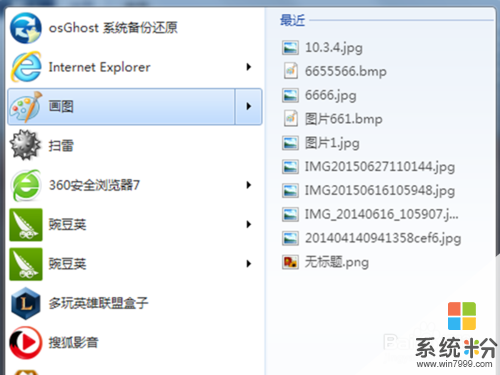 2
2在打开一栏中,随意地打开一张将要处理的图片,
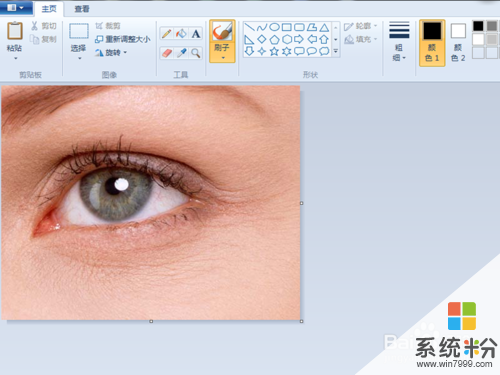 3
3在画图板上方的工具栏中,点击矩形工具框按钮。
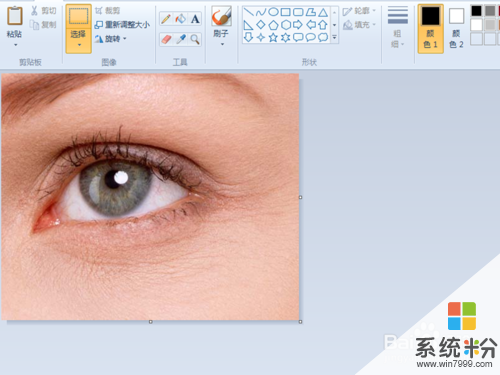 4
4点击矩形工具框后,在图片中眼睛的部位将眼睛圈起来。
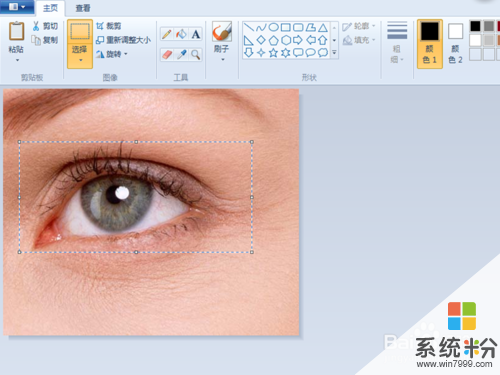 5
5作为对比的方法,我们什么也不按,只是将矩形框拖动,发现眼睛那部分移动了,并没产生复制的效果。
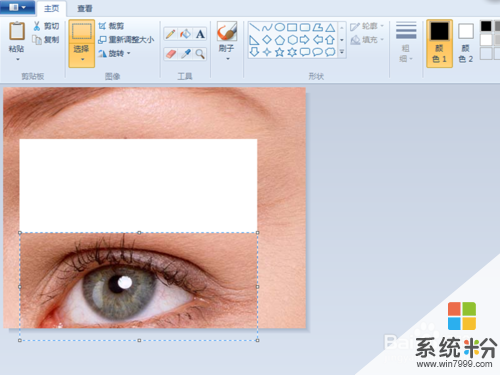 6
6最后,在按住ctrl键的同时,拖动鼠标左键,就会发现,眼睛的部位被复制了,原来的部分并没产生变化。

以上就是如何使用画图板复制图片内容,使用画图板复制图片内容的方法教程,希望本文中能帮您解决问题。
我要分享:
相关教程
- ·怎样使用图片来隐藏word文档内容 使用图片来隐藏word文档内容的方法
- ·画图怎么反色 反色照片的画图工具使用方法
- ·如何用电脑“图画”编辑图片 用电脑“图画”编辑图片的方法
- ·如何把文档内容转换为TIF图片格式 把文档内容转换为TIF图片格式的方法
- ·如何用电脑画图软件图片合成 用电脑画图软件图片合成的方法
- ·windows下如何使用画图软件调整图片的大小
- ·笔记本内存频率怎么查 怎样查看内存条频率
- ·ie浏览器兼容性设置在哪里 IE浏览器如何设置兼容模式
- ·苹果手机11怎么设置动态壁纸 iPhone11动态壁纸自定义步骤
- ·移动硬盘插电脑上有响声但是不显示 移动硬盘插入电脑有响声但无法识别盘符怎么办
电脑软件热门教程
- 1 台式电脑不显示桌面怎么办 电脑桌面显示异常怎么办
- 2 客户电脑网页打开的速度慢,C盘容量太小,如何解决?
- 3 取消excel文档的密码的方法 怎么取消excel文档的密码
- 4怎么查看电池型号 怎样辨别电池型号
- 5电脑Windows 8系统打不开u盘如何解决 电脑Windows 8系统打不开u盘怎么办
- 6苹果5手机没电关机怎么定位? 苹果5手机没电关机定位的方法有哪些?
- 7电脑桌面图标如何变小 电脑桌面图标变大怎么处理
- 8电脑如何看声卡 如何查询电脑声卡信息
- 9Win10文件资源管理器详细信息列表怎么显示备注信息?
- 10怎样用福昕阅读器将网页转化为pdf 用福昕阅读器将网页转化为pdf的方法
